linux下mysql集群的安装
linux下mysql5.7的安装配置

linux下mysql5.7的安装配置mysql官⽅下载地址:https:///archives/community/安装步骤:# https:///archives/mysql-5.7/mysql-5.7.32-linux-glibc2.12-x86_64.tar.gz# 如果服务器下载过慢,也可以先下载到本地在上传到云服务器# 上传⽂件通过rz命令,https:///zezhou/p/10602851.html1.下载tar包到opt⽬录下wget https:///archives/mysql-5.7/mysql-5.7.32-linux-glibc2.12-x86_64.tar.gz -P /opt/2.查看机器是否安装过其他版本的mysql# 卸载了其他的mysql版本[root@salt-minion2 opt]# rpm -qa|grep mariadbmariadb-5.5.60-1.el7_5.x86_64mariadb-server-5.5.60-1.el7_5.x86_64mariadb-libs-5.5.60-1.el7_5.x86_64[root@salt-minion2 opt]# rpm -e --nodeps mariadb-5.5.60-1.el7_5.x86_64[root@salt-minion2 opt]# rpm -e --nodeps mariadb-server-5.5.60-1.el7_5.x86_64[root@salt-minion2 opt]# rpm -e --nodeps mariadb-libs-5.5.60-1.el7_5.x86_643.解压安装包cd /opttar xf mysql-5.7.32-linux-glibc2.12-x86_64.tar.gz注意:xf不显⽰解压的内容,想要显⽰请⽤xvf4.创建mysql⽤户# -s表⽰这个⽤户不登陆,-M 没有家⽬录useradd mysql -s /sbin/nologin -M5.创建软连接ln -s mysql-5.7.32-linux-glibc2.12-x86_64 mysql5.76.修改mysql⽬录属主和属组chown -R mysql:mysql mysql5.7/配置步骤:1.配置⽂件/etc/fvim /etc/f配置⽂件内容如下:[mysql]# 设置mysql客户端默认字符集default-character-set=utf8# socket=/var/lib/mysql/mysql.sock[mysqld]#设置3306端⼝port = 3306# socket=/var/lib/mysql/mysql.sock# 设置mysql的安装⽬录basedir=/opt/mysql5.7/# 设置mysql数据库的数据的存放⽬录datadir=/opt/mysql5.7/data/# 允许最⼤连接数max_connections=200# 服务端使⽤的字符集默认为8⽐特编码的latin1字符集character-set-server=utf8# 创建新表时将使⽤的默认存储引擎default-storage-engine=INNODB# 粘贴进⼊即可2.把mysqld添加⾄systemctl进⾏管理# 复制过去后,会sytemctl会⾃动识别的cp /opt/mysql5.7/support-files/mysql.server /etc/rc.d/init.d/mysqld.server3.添加执⾏权限chmod +x /etc/rc.d/init.d/mysqld.server4.把mysql的bin⽬录添加⾄环境变量# mysql客户端要连接时候⽅便echo "PATH=/opt/mysql5.7/bin/:$PATH" >> /etc/profile# 让修改的⽂件不重启⽣效source /etc/profile5.把mysqld.server添加⾄chkconfig下,并设置开启⾃启动chkconfig --add mysqld.serverchkconfig mysqld.server on6.初始化数据库# 5.6和5.7还不⼀样mysqld --initialize --user=mysql --basedir=/opt/mysql5.7/ --datadir=/opt/mysql5.7/data/注:这步骤可能报错mysqld: error while loading shared libraries: libaio.so.1: cannot open shared object file: No such file or directory 解决⽅式:yum install -y libaio7.启动数据库# 需要跳过授权表,启动数据库,因为mysql默认会设置⼀个随机密码/etc/init.d/mysqld.server start --skip-grant-tables8.修改连接数据库的root密码注:5.7版本中er表下authentication_string字段存储的⽤户登陆密码mysql -uroot # 直接可进⼊数据库update er set authentication_string=password('wzz123') where user='root' and host='localhost'; flush privileges;9.停⽌当前的MySQL,正常启动即可/etc/init.d/mysqld.server stop/etc/init.d/mysqld.server start10.登陆11.登陆成功后还需要重新设置密码才⾏# 表⽰设置当前登陆⽤户密码set password=password('wzz123');flush privileges;。
RoseHA 10.0 for Linux配合MySQL配置文档_v2.6_2018-3

RoseHA 10.0 for Linux配合MySQL 配置文档(V2.6)2018-3目录一、安装部署要求 (1)1.1RoseHA集群的拓扑结构 (1)1.2硬件和系统环境准备 (1)1.3应用服务部署要求 (4)1.4数据安全要求 (5)二、安装MySQL (5)2.1MySQL高可用配置要求 (5)2.2MySQL的安装方式 (5)2.3MySQL的部署步骤 (6)三、安装RoseHA (7)3.1RoseHA安装 (7)3.2RoseHA服务 (9)3.3卸载RoseHA (10)四、RoseHA配置MySQL服务 (13)4.1启动GUI管理工具 (13)4.2创建群集 (13)4.3高可用配置向导 (20)4.4手动测试 (33)4.5管理资源组 (34)五、测试资源 (38)5.1手动切换 (38)5.2关机测试 (39)5.3拔线测试 (40)5.4杀进程测试 (41)六、工具使用 (41)6.1收集服务器日志 (41)6.2日志查看 (42)一、安装部署要求1.1 RoseHA集群的拓扑结构RoseHA集群环境的拓扑结构,如下图所示。
如上图所示,RoseHA集群硬件结构主要包括两台硬件服务器A和B,以及一台磁盘阵列。
1.2 硬件和系统环境准备1) 操作系统的配置准备两台服务器安装部署完全相同版本的操作系统,RoseHA 10.0 for Linux可以安装在RedHat6/7、SUSE 11/12等发行版本上。
分别设置不同的主机名。
(比如:Server1、Server2)2) 集群心跳的配置准备RoseHA高可用集群至少需要配置两组心跳线,以防止心跳的单点故障,心跳线类型支持TCP/IP Socket类型和RS232类型。
具体的接入方式说明如下。
如果每台服务器有三片以上的物理网卡,则其中一片网卡连接交换机并用于配置集群的公网(应用服务客户端访问的网络);其它两片网卡,两台服务器之间使用网线直连,配置两组冗余的私网心跳。
linuxCentOS6.5yum安装mysql5.6

linuxCentOS6.5yum安装mysql5.6本⽂为⼤家分享了linux yum安装mysql5.6简单过程,供⼤家参考,具体内容如下1.新开的云服务器,需要检测系统是否⾃带安装mysql# yum list installed | grep mysql2.如果发现有系统⾃带mysql,果断这么⼲# yum -y remove mysql-libs.x86_643.随便在你存放⽂件的⽬录下执⾏,这⾥解释⼀下,由于这个mysql的yum源服务器在国外,所以下载速度会⽐较慢,还好mysql5.6只有79M⼤,⽽mysql5.7就有182M了,所以这是我不想安装mysql5.7的原因# wget /mysql-community-release-el6-5.noarch.rpm4.接着执⾏这句,解释⼀下,这个rpm还不是mysql的安装⽂件,只是两个yum源⽂件,执⾏后,在/etc/yum.repos.d/ 这个⽬录下多出mysql-community-source.repo和mysql-community.repo# rpm -ivh mysql-community-release-el6-5.noarch.rpm5.这个时候,可以⽤yum repolist mysql这个命令查看⼀下是否已经有mysql可安装⽂件#yum repolist all | grep mysql6.安装mysql 服务器命令(⼀路yes):# yum install mysql-community-server7.安装成功后# service mysqld start8.由于mysql刚刚安装完的时候,mysql的root⽤户的密码默认是空的,所以我们需要及时⽤mysql的root⽤户登录(第⼀次回车键,不⽤输⼊密码),并修改密码# mysql -u root# use mysql;# update user set password=PASSWORD("这⾥输⼊root⽤户密码") where User='root';# flush privileges;9.查看mysql是否⾃启动,并且设置开启⾃启动命令# chkconfig --list | grep mysqld# chkconfig mysqld on10.mysql安全设置(系统会⼀路问你⼏个问题,看不懂复制之后翻译,基本上⼀路yes):# mysql_secure_installation以上就是本⽂的全部内容,希望对⼤家的学习有所帮助,也希望⼤家多多⽀持。
linux上mysql安装以及数据的导入导出操作

先检查系统是否装上了mysql,如果有将其卸载掉rpm -qa | grep mysql注意mysql的大小写,大小写都有可能rpm -e --nodeps mysql*一定要用--nodeps卸载,不检查依赖性关系.创建用户mysqlgroupadd mysqluseradd -g mysql mysqlpasswd mysql在/usr/local下建立 mysql 文件夹然后将安装文件上传到服务器上,这里用的是tar.gz的文件,也有rpm包可以用,但是rpm 包不能指定安装目录,故不采用tar zxvf mysql-5.0.45.tar.gzcd mysql-5.0.45./configure --prefix=/usr/local/mysql --with-charset=gb2312指定安装目录为/usr/local/mysql,字符集为gb2312makemake install安装完成重启cp /usr/local/mysql/share/mysql/mysql.server /etc/init.d/mysqldcopy启动的mysqld文件下面确保mysql用户有相应的权限chmod 700 /etc/init.d/mysqldcd /usr/localchmod 750 mysql -Rchgrp mysql mysql -Rchown mysql mysql/var -Rcd /usr/local/mysql/libexeccp mysqld mysqld.oldstrip mysqldchkconfig --add mysqldchkconfig --level 345 mysqld onservice mysqld start启动服务/usr/local/mysql/bin/mysqld_safe看看mysql能否正常工作mysql -uroot mysql或者 netstat -atln看看有没有3306的端口打开,(如果mysqld不能启动,看看/web/mysql/var下的出错日志,一般都是目录权限没有设置好的问题)哈哈,没有问题.启动正常./usr/local/mysql/bin/mysql_install_db --user=mysql创建数据库mysql,用户为mysql接下来做个链接,觉得方便一些.(做链接前确保用户PATH路径里有sbin)ln -s /usr/local/mysql/bin/mysql /sbin/mysqlln -s /usr/local/mysql/bin/mysqladmin /sbin/mysqladmin好了,没有什么问题就重新启动一下.接下来做一些更好的设置吧.让mysql更好的运行吧.cp /usr/local/mysql/share/mysql/f /etc/fcopy配置文件,有large,medium,small三个环境下的,根据机器性能选择,如果负荷比较大,可修改里面的一些变量的内存使用值设置自动启动mysql设定开机自启动mysql#cd /usr/local/mysql/share/mysql#cp mysql.server /etc/init.d/mysql#cd /etc/rc3.d#ln -s ../init.d/mysql S100mysql#ln -s ../init.d/mysql K100mysql#cd /etc/rc5.d#ln -s ../init.d/mysql S100mysql#ln -s ../init.d/mysql K100mysql#cd ../init.d#chmod 755 mysql重新启动,看mysql是否正常自动启动.mysqladmin -uroot password "888888"设定root账户的密码mysql -uroot -p输入你设置的密码mysql>use mysql;mysql>delete from user where password=""; #删除用于本机匿名连接的空密码帐号mysql>update user set host = '%' where host = 'localhost';设置远程用户登录(否则只有localhost可以操作数据库)mysql>flush privileges;mysql>quit一切正常.Mysql数据导出和导入操作把MySQL数据库目录中的dz数据库备份到/home/dz_bak.sql ,然后再新建一个数据库dzbak,最后把/home/dz_bak.sql 导入到数据库dzbak中。
如何在Linux系统中安装数据库

如何在Linux系统中安装数据库在Linux系统中,安装数据库是一项重要且常见的任务。
数据库是用于存储、管理和访问数据的软件系统,它在各种应用领域中都扮演着关键角色。
本文将介绍如何在Linux系统中安装数据库,并提供适当的步骤和指导。
一、选择适合的数据库在开始安装之前,我们需要选择适合我们需求的数据库。
常见的Linux数据库包括MySQL、PostgreSQL和MongoDB等。
根据具体情况,选择最适合您项目需求的数据库软件。
二、安装依赖在安装数据库之前,我们需要确保系统中已经安装了一些必要的依赖项。
这些依赖项通常包括C/C++编译器、开发工具包以及其他必要的库文件。
您可以通过系统包管理器来安装这些依赖项。
以下是一些常见的依赖项的安装命令示例:对于Debian/Ubuntu系统:```sudo apt-get updatesudo apt-get install build-essential```对于CentOS/Fedora系统:sudo yum updatesudo yum groupinstall "Development Tools"```三、下载和安装数据库软件一旦我们安装好了依赖项,我们可以开始下载和安装数据库软件。
在此我们以MySQL为例,介绍如何在Linux系统中安装。
1. 首先,我们需要访问MySQL的官方网站,下载适用于Linux系统的MySQL安装包。
您可以在MySQL官方网站的下载页面找到适合您系统的安装包。
2. 下载完成后,将安装包移动到指定目录。
我们可以使用以下命令来解压和移动文件:```tar -zxvf mysql-VERSION.tar.gzsudo mv mysql-VERSION /usr/local/mysql```请注意将"VERSION"替换为您下载的文件的实际版本号。
3. 接下来,我们需要创建MySQL的相关用户和组,以及设置权限。
Linux下安装及配置MySQL详细过程(自己实践总结)

Red Hat Linux下安装及配置MySQL的详细教程大致思路如下:1.下载所需的安装包(Linux下用wget下载,笔者在window下下载的,用XSHELL命令RZ上传到Linux中)2.安装MySQL3.创建新用户并授权安装及配置的详细步骤如下:第一步:检测系统版本信息Linux命令: cat /proc/versionLinux version 2.6.32-220.el6.i686 (mockbuild@) (gcc version 4.4.5 20110214 (Red Hat 4.4.5-6) (GCC) ) #1 SMP Wed Nov 9 08:02:18 EST 2011当前Linux版本为RedHat 4.4.5-6(为内核版本)Linux命令:cat /etc/issueRed Hat Enterprise Linux Server release 6.2 (Santiago)Kernel \r on an \mLinux命令: uname -a 或getconf LONG_BITLinux localhost.localdomain 2.6.32-220.el6.i686 #1 SMP Wed Nov 9 08:02:18 EST 2011 i686 i686 i386 GNU/Linux可以看到当前系统为32位的(而64位系统会有x64字符串显示出来)。
第二步:根据Linux系统的环境,下载mysql Community Server官方下载地址: /downloads/mysql/可以选择【Linux-Generic】,下载对应的RMP包.由于当前系统为redhat(64位),所以直接选择Oracle &Red Hat Linux 4 & 5。
Mysql安装包有很多,作用也不同,大多数情况下只需要安装MySQL-Server和MySQL-Client,其它包根据需要安装.32位的下载下面的两个安装包文件:MySQL-server-5.6.11-2.linux_glibc2.5.i386.rpmMySQL-client-5.6.11-2.linux_glibc2.5.i386.rpm(而64位下载下面两个安装包文件:MySQL-server-5.6.11-2.linux_glibc2.5.x86_64.rpmMySQL-client-5.6.11-2.linux_glibc2.5.x86_64.rpm)第三步: 安装MySQL安装顺序: 先安装服务器,然后再安装客户端。
linux下mysql的安装卸载和qt-x11的mysql驱动编译
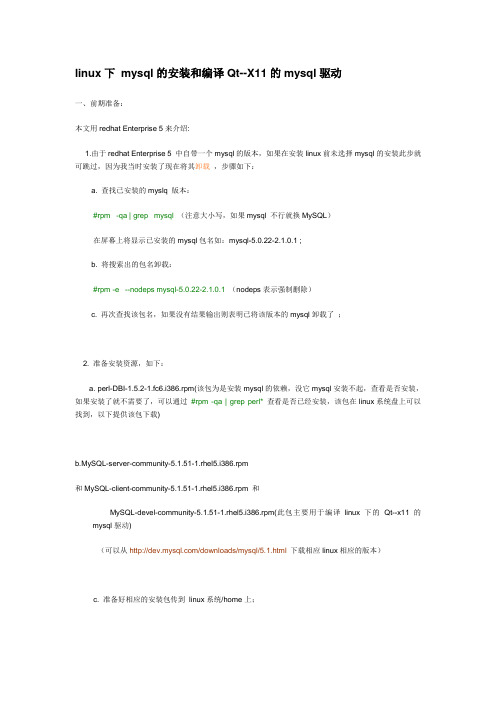
linux下mysql的安装和编译Qt--X11的mysql驱动一、前期准备:本文用redhat Enterprise 5来介绍:1.由于redhat Enterprise 5 中自带一个mysql的版本,如果在安装linux前未选择mysql的安装此步就可跳过,因为我当时安装了现在将其卸载,步骤如下:a. 查找已安装的myslq 版本:#rpm -qa | grep mysql(注意大小写,如果mysql 不行就换MySQL)在屏幕上将显示已安装的mysql包名如:mysql-5.0.22-2.1.0.1 ;b. 将搜索出的包名卸载:#rpm -e --nodeps mysql-5.0.22-2.1.0.1(nodeps表示强制删除)c. 再次查找该包名,如果没有结果输出则表明已将该版本的mysql卸载了;2. 准备安装资源,如下:a. perl-DBI-1.5.2-1.fc6.i386.rpm(该包为是安装mysql的依赖,没它mysql安装不起,查看是否安装,如果安装了就不需要了,可以通过#rpm -qa | grep perl*查看是否已经安装,该包在linux系统盘上可以找到,以下提供该包下载)b.MySQL-server-community-5.1.51-1.rhel5.i386.rpm和MySQL-client-community-5.1.51-1.rhel5.i386.rpm 和MySQL-devel-community-5.1.51-1.rhel5.i386.rpm(此包主要用于编译linux下的Qt--x11的mysql驱动)(可以从/downloads/mysql/5.1.html下载相应linux相应的版本)c. 准备好相应的安装包传到linux系统/home上;3. 开始安装:a. 先安装perl-DBI-1.5.2-1.fc6.i386.rpm可以通过#rpm -qa | grep perl*查看是否已经安装,如果安装了就不需要安装,我的是已经安装好的。
在Linux环境下安装MySQL的步骤和注意事项

在Linux环境下安装MySQL的步骤和注意事项在今天的科技发展中,数据库成为了各行各业的重要组成部分。
MySQL作为一个开源的关系型数据库管理系统,拥有良好的性能和稳定性,被广泛应用于各种Web应用和企业级系统。
在Linux环境下,安装MySQL可以帮助我们快速搭建并管理数据库,大大提高了我们的工作效率。
本文将介绍在Linux环境下安装MySQL的步骤和注意事项。
一、系统要求在选择安装MySQL之前,我们首先要确保我们的系统满足一些基本的要求。
通常,MySQL可以运行在各种Linux发行版上,包括但不限于Ubuntu、Debian、CentOS等。
在开始安装之前,我们需要确认以下条件:1. 操作系统版本:确保你的操作系统版本是MySQL支持的版本。
2. 系统资源:硬盘空间、内存和处理器的要求可以根据你的实际需求进行配置。
二、安装MySQL1. 下载MySQL可通过MySQL官方网站下载最新的MySQL二进制发行版。
在下载页面上,选择适合自己系统的发行版,点击下载即可。
2. 安装依赖库在开始安装MySQL之前,我们需要先安装一些依赖库,这些库包括但不限于libaio、libnuma、cmake等。
使用系统包管理器安装这些依赖库可以很方便地完成,例如在Ubuntu系统上,可以使用以下命令进行安装:sudo apt-get install libaio-dev libnuma-dev cmake```3. 解压安装包将下载好的MySQL压缩包解压到指定的目录下,例如:```tar -zxvf mysql-8.0.26-linux-glibc2.12-x86_64.tar.xz -C /usr/local/mysql/```4. 配置环境变量为了方便使用MySQL命令,我们需要将MySQL的可执行文件所在的目录添加到系统的PATH环境变量中。
可以编辑/etc/profile文件,在其中添加如下内容:```export PATH=$PATH:/usr/local/mysql/bin```保存文件并执行以下命令来使其生效:```source /etc/profile```5. 初始化MySQL在执行MySQL之前,我们需要对其进行初始化配置。
- 1、下载文档前请自行甄别文档内容的完整性,平台不提供额外的编辑、内容补充、找答案等附加服务。
- 2、"仅部分预览"的文档,不可在线预览部分如存在完整性等问题,可反馈申请退款(可完整预览的文档不适用该条件!)。
- 3、如文档侵犯您的权益,请联系客服反馈,我们会尽快为您处理(人工客服工作时间:9:00-18:30)。
shell> ln –s /usr/local/mysql-cluster-gpl-7.1.10-linux-i686-glibc23 /usr/local/mysql2.2执行安装脚本:shell> cd mysqlshell> scripts/mysql_install_db –user=mysql2.3修改权限:shell> chown –R root .shell> chown –R mysql datashell> chgrp –R mysql .2.4复制执行文件,加入系统启动项:shell> cp support-files/mysql.server /etc/rc.d/init.d/shell> chmod +x /etc/rc.d/init.d/mysql.servershell> chkconfig –add mysql.server管理节点的安装1.解压安装shell> cd /var/tmpshell> tar –xzvf mysql-cluster-gpl-7.1.10-linux-i686-glibc23.tar.gzshell> cd mysql-cluster-gpl-7.1.10-linux-i686-glibc23shell> cp bin/ndb_mgm* /usr/local/bin2.修改权限shell> cd /usr/local/binshell> chmod +x ndb_mgm*3.配置文件3.1创建数据节点和mysql节点的f配置文件shell> vi /etc/ff内容如下:[mysqld]# Options for mysqld process:ndbcluster # run NDB storage engine ndb-connectstring=192.168.0.10 # location of management server [mysql_cluster]# Options for ndbd process:ndb-connectstring=192.168.0.10 # location of management server3.2创建管理节点的config.ini配置文件shell> mkdir /var/lib/mysql-clustershell> cd /var/lib/mysql-clustershell> vi config.iniconfig.ini内容如下:[ndbd default]# Options affecting ndbd processes on all data nodes:NoOfReplicas=2 # Number of replicasDataMemory=80M # How much memory to allocate for data storage IndexMemory=18M # How much memory to allocate for index storage# For DataMemory and IndexMemory, we have used the # default values. Since the "world" database takes up # only about 500KB, this should be more than enough for # this example Cluster setup.[tcp default]# TCP/IP options:portnumber=2202# port that is free for all the hosts in the cluster # Note: It is recommended that you do not specify the port# number at all and simply allow the default value to be used# instead[ndb_mgmd]# Management process options:hostname=192.168.0.10 # Hostname or IP address of MGM node datadir=/var/lib/mysql-cluster # Directory for MGM node log files [ndbd]# Options for data node "A":# (one [ndbd] section per data node) hostname=192.168.0.30 # Hostname or IP addressdatadir=/usr/local/mysql/data # Directory for this data node's data files[ndbd]# Options for data node "B":hostname=192.168.0.40 # Hostname or IP addressdatadir=/usr/local/mysql/data # Directory for this data node's data files[mysqld]# SQL node options:hostname=192.168.0.20 # Hostname or IP address# (additional mysqld connections can be # specified for this node for various # purposes such as running ndb_restore)4.启动集群1.启动管理服务器:(正常情况下,它们位于/usr/local/mysql/bin目录下)。
shell> ndb_mgmd --config-file=/var/lib/mysql-cluster/config.ini2.启动数据节点。
首次为给定的DB节点启动ndbd时,应使用―—initial‖选项shell> cd /usr/local/mysql/binshell> ./ndbd --initialshell> ./ndbd3.启动mysql节点。
shell> cd /usr/local/mysql/binshell> mysqld_safe --user=mysql &如果要进入mysql客户端shell> ./mysql好了,大功告成。
你要对数据进行任何常规操作,建数据库,建表之类的可以在mysql节点进行,和正常的mysql没有什么区别。
如果要查看集群的状态,可以在管理节点启动管理客户端,用show命令:shell> ndb_mgmndb_mgm> show如果要关闭集群:shell> ndb_mgm –e shutdown集群管理客户端命令ndb_mgm> showndb_mgm> nodeID STOP //关闭节点ndb_mgm> ndoeID START //启动节点ndb_mgm> nodeID RESTART //重启节点ndb_mgm> CREATE NODEGROUP 3,4 //创建组ndb_mgm> ALL REPORT MEMORY //查看内存状态ndb_mgm> START BACKUP NOWAIT //备份数据ndb_mgm> ndb_desc -c 192.168.1.10 -d n ips -pmysql客户端命令mysql> alter online table 'table_name' reorganize partition //增加数据节点后,重新分布数据存储mysql> source PATH/script.sql //执行sql脚本mysql> delimiter // //定义―//‖为分隔符mysql> show procedure status; //查看存储过程mysql> SHOW DATABASES;mysql> SHOW TABLES;mysql> DESCRIBE table_name;mysql> SELECT DATABASE(); //查看当前使用的数据库mysql> select user();mysql> select current_user();mysql> grant all privileges on db.* to newuser@'172.21.30.%' identified by 'pw'; //创建新用户newuser,密码pw,并授权对db数据库的访问在mysql的配置文件f,[mysqld]部分,有时需要添加以下字段,便于连接mysql数据库skip-grant-tablesskip-name-resolvemysql cluster部署方案1:实验方案:1台管理节点,2台mysql节点(A,B),2台数据节点(C,D),1份数据副本。
实验结果:1.成功实现数据的同步。
在mysql节点A上创建一个数据表,在mysql节点B 上可以成功访问。
反之亦然。
2.成功实现数据的分布式存储。
关闭2个数据节点C和D中的任意一个,集群都无法正常访问。
mysql cluster部署方案2:实验方案:1台管理节点,2台mysql节点(A,B),2台数据节点(C,D),2份数据副本。
实验结果:1.成功实现数据的同步。
在mysql节点A上创建一个数据表,在mysql节点B 上可以成功访问。
反之亦然。
2.成功实验数据的运行备份。
关闭2个数据节点C和D中的任意一个,集群仍然可以正常访问。
mysql cluster部署方案3:实验方案:1台管理节点,1台mysql节点(E),4台数据节点(A,B,C,D),2份数据副本。
实验结果:1.成功实验数据的运行备份。
关闭4个数据节点A,B,C,D中的任意一个,集群仍然可以正常访问。
关闭4个数据节点中某两个存储不同数据块的数据节点,集群仍然可以正常访问。
关闭4个数据节点中某两个存储相同数据块,或者3个以上数据节点,集群无法访问。
